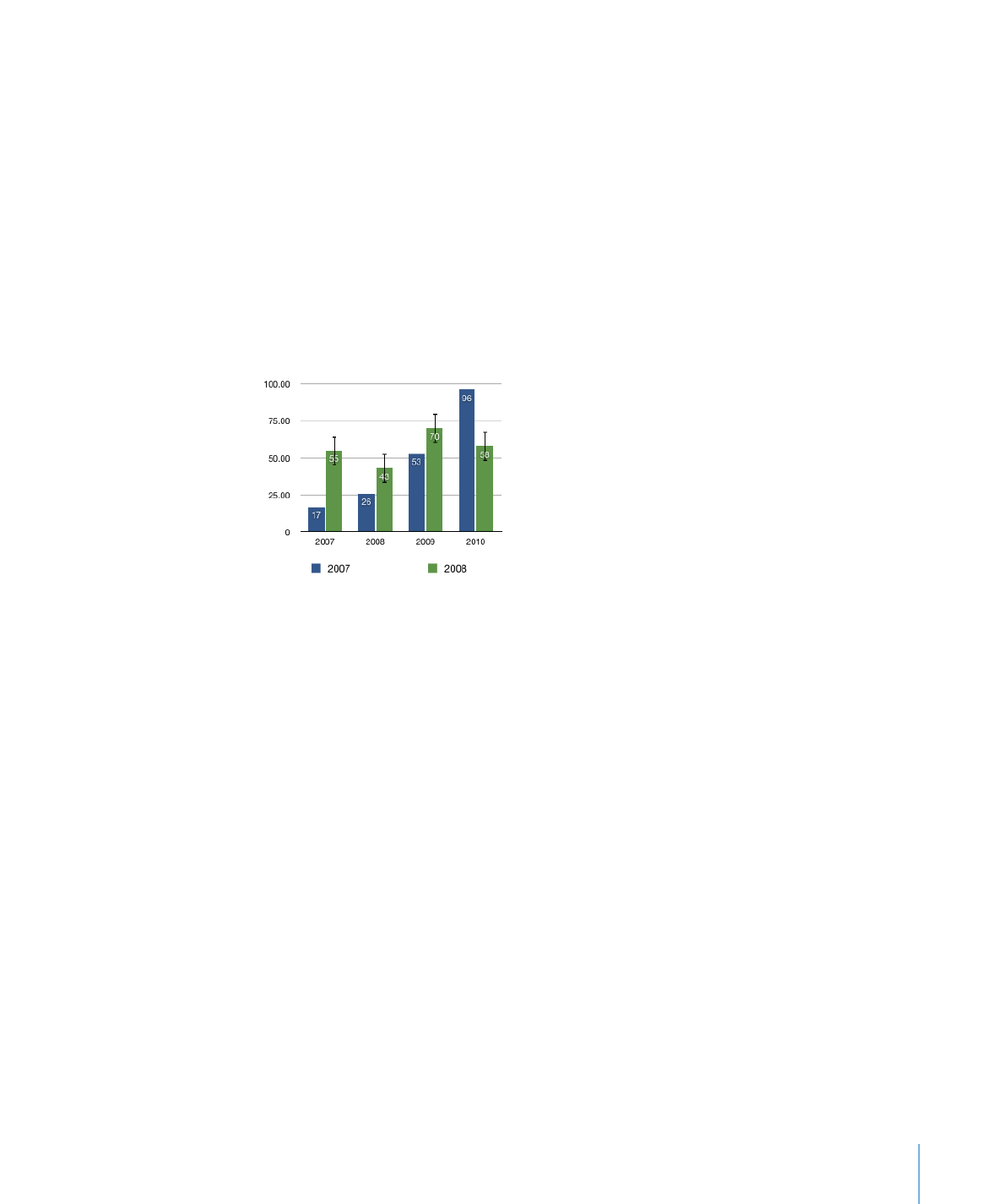
在图表中显示误差线
您可以在所有二维图表中显示数据点周围的误差线,但饼图除外。误差线表示特定数据点中可能有
多少误差。
若要显示所选序列中数据点的误差线:
1
在图表检查器中点按“序列”,然后点按检查器窗口底部的“高级”。然后点按“误差线”。
对于散点图,两个数据序列都可以设定误差线。根据说明为两个坐标轴分别设定误差线。
2
从弹出式菜单中选取想要的误差线显示方式:
正偏差和负偏差:
显示完整的误差线,同时显示每个数据点的正偏差和负偏差。
仅正偏差:
只显示每个误差线中大于其数据点的部分。
仅负偏差:
只显示每个误差线中小于其数据点的部分。
3
从第二个弹出式菜单中选取想要显示的误差线种类:
定值:
显示每个数据点上相同绝对值的误差线。在相邻的栏中指定一个值。
百分比:
基于每个数据点值的固定百分数显示误差线。在相邻的栏中指定一个百分比。
标准偏差:
基于数据集的标准偏差显示误差线。在相邻的栏中指定标准偏差的数字。
标准误差:
显示标准误差线。
自定:
让您可以基于自己的标准设定误差线。在“正偏差”栏中,指定误差线想要在数据点上达
到的正偏差大小;在“负偏差”栏中,指定误差线想要在数据点上达到的负偏差大小。
4
在与第二个弹出式菜单相邻的栏中,指定误差线范围。
5
选择一个误差线,点按图形检查器按钮,并且可以选择使用“笔画”弹出式菜单更改误差线线端。